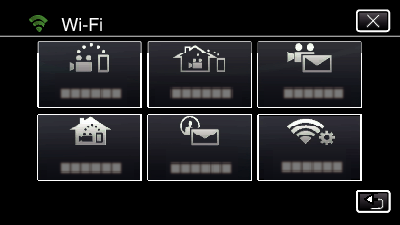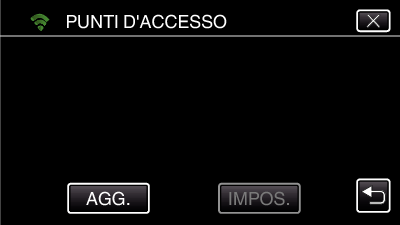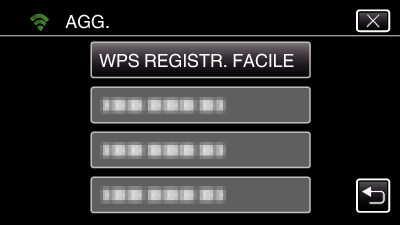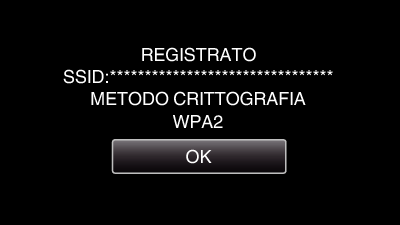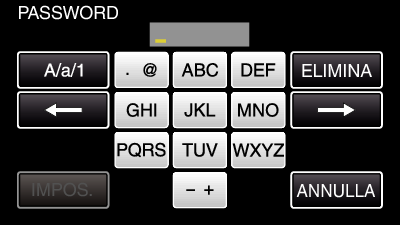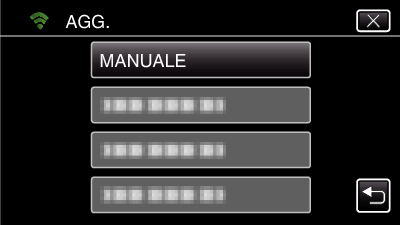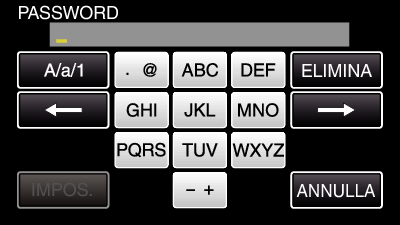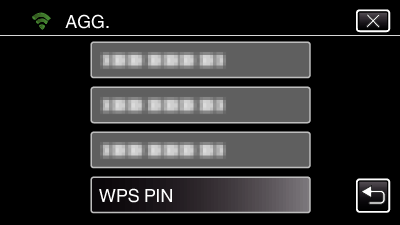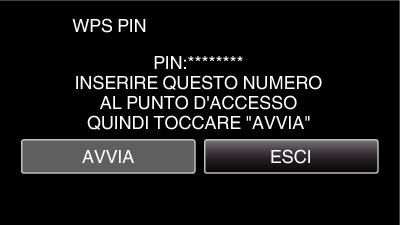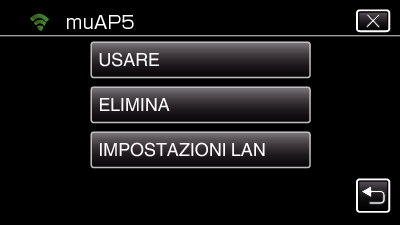Registrazione dei Punti d’accesso della videocamera per la connessione ( PUNTI D'ACCESSO )
Vi sono 4 modi per registrare i punti di accesso (router LAN wireless) per la connessione.
|
|
|
Registrazione Wi-Fi Protected Setup (WPS)
|
Si tratta del metodo di registrazione più semplice.
Il metodo di autenticazione e l’installazione della rete LAN wireless vengono eseguiti automaticamente in WPS, consentendo una semplice registrazione delle impostazioni di connessione tra i dispositivi.
|
|
|
Si effettua una ricerca per individuare i punti di accesso. Selezionare e registrare un punto d’accesso dall’elenco dei risultati della ricerca.
|
|
|
Immettere il nome e il metodo di autenticazione manualmente per registrare un punto d’accesso.
|
|
|
Immettere il codice PIN WPS della videocamera al punto di accesso da registrare.
|
Registrando più punti d’accesso, è possibile passare alla connessione con un altro punto d’accesso toccando quello desiderato nell’elenco.
Registrazione Wi-Fi Protected Setup (WPS)
Toccare “MENU”.
(Operazioni sulla presente videocamera)
Appare il menu principale.
Toccare l’icona “Wi-Fi” (  ).
).
(Operazioni sulla presente videocamera)
Toccare “IMPOST. Wi-Fi COMUNI”.
(Operazioni sulla presente videocamera)
Toccare “PUNTI D'ACCESSO”.
(Operazioni sulla presente videocamera)
Toccare “AGG.”.
(Operazioni sulla presente videocamera)
Toccare “WPS REGISTR. FACILE”.
(Operazioni sulla presente videocamera)
Attivare il WPS del punto d’accesso (router LAN wireless) entro 2 minuti.
Per attivare il WPS, leggere il manuale delle istruzioni del dispositivo utilizzato.
Al termine della registrazione, toccare “OK” sullo schermo della videocamera.
(Operazioni sulla presente videocamera)
Cerca e registra
Toccare “MENU”.
(Operazioni sulla presente videocamera)
Appare il menu principale.
Toccare l’icona “Wi-Fi” (  ).
).
(Operazioni sulla presente videocamera)
Toccare “IMPOST. Wi-Fi COMUNI”.
(Operazioni sulla presente videocamera)
Toccare “PUNTI D'ACCESSO”.
(Operazioni sulla presente videocamera)
Toccare “AGG.”.
(Operazioni sulla presente videocamera)
Toccare “RICERCA”.
(Operazioni sulla presente videocamera)
I risultati della ricerca compaiono sullo schermo della videocamera.
Toccare il nome (SSID) del punto d’accesso desiderato nell’elenco dei risultati della ricerca.
(Operazioni sulla presente videocamera)
Registrare una password.
(Operazioni sulla presente videocamera)
Toccare sulla tastiera a schermo per inserire i caratteri. Il carattere cambia a ogni tocco.
“ABC”, ad esempio, imettere “A” toccando una volta, “B” toccando due volte o “C” toccando tre volte.
Toccare “ELIMINA” per cancellare un carattere.
Toccare “ANNULLA” per uscire.
Toccare “A/a/1” per selezionare il tipo di carattere da inserire tra maiuscole, minuscole e numeri.
Toccare  o
o  per spostarsi di uno spazio a sinistra o a destra.
per spostarsi di uno spazio a sinistra o a destra.
La password non è necessaria se il router LAN wireless non è protetto con dispositivi di sicurezza.
Al termine della registrazione, toccare “OK” sullo schermo della videocamera.
(Operazioni sulla presente videocamera)
Registrazione manuale
Toccare “MENU”.
(Operazioni sulla presente videocamera)
Appare il menu principale.
Toccare l’icona “Wi-Fi” (  ).
).
(Operazioni sulla presente videocamera)
Toccare “IMPOST. Wi-Fi COMUNI”.
(Operazioni sulla presente videocamera)
Toccare “PUNTI D'ACCESSO”.
(Operazioni sulla presente videocamera)
Toccare “AGG.”.
(Operazioni sulla presente videocamera)
Toccare “MANUALE”.
(Operazioni sulla presente videocamera)
Immettere il nome (SSID) del punto d’accesso (router LAN wireless) e toccare “IMPOS.”.
(Operazioni sulla presente videocamera)
Toccare sulla tastiera a schermo per inserire i caratteri. Il carattere cambia a ogni tocco.
“ABC”, ad esempio, imettere “A” toccando una volta, “B” toccando due volte o “C” toccando tre volte.
Toccare “ELIMINA” per cancellare un carattere.
Toccare “ANNULLA” per uscire.
Toccare “A/a/1” per selezionare il tipo di carattere da inserire tra maiuscole, minuscole e numeri.
Toccare  o
o  per spostarsi di uno spazio a sinistra o a destra.
per spostarsi di uno spazio a sinistra o a destra.
Selezionare il tipo di metodo di autenticazione (sicurezza).
(Operazioni sulla presente videocamera)
Selezionare in base all’impostazione del proprio router.
Quando il metodo di autenticazione non è stato impostato su “NESSUNA”, inserire una password e toccare “IMPOS.”.
(Operazioni sulla presente videocamera)
Toccare sulla tastiera a schermo per inserire i caratteri. Il carattere cambia a ogni tocco.
“ABC”, ad esempio, imettere “A” toccando una volta, “B” toccando due volte o “C” toccando tre volte.
Toccare “ELIMINA” per cancellare un carattere.
Toccare “ANNULLA” per uscire.
Toccare “A/a/1” per selezionare il tipo di carattere da inserire tra maiuscole, minuscole e numeri.
Toccare  o
o  per spostarsi di uno spazio a sinistra o a destra.
per spostarsi di uno spazio a sinistra o a destra.
Al termine della registrazione, toccare “OK” sullo schermo della videocamera.
(Operazioni sulla presente videocamera)
Registrazione PIN WPS
Toccare “MENU”.
(Operazioni sulla presente videocamera)
Appare il menu principale.
Toccare l’icona “Wi-Fi” (  ).
).
(Operazioni sulla presente videocamera)
Toccare “IMPOST. Wi-Fi COMUNI”.
(Operazioni sulla presente videocamera)
Toccare “PUNTI D'ACCESSO”.
(Operazioni sulla presente videocamera)
Toccare “AGG.”.
(Operazioni sulla presente videocamera)
Toccare “WPS PIN”.
(Operazioni sulla presente videocamera)
Immettere il codice PIN visualizzato sulla videocamera al punto di accesso (router LAN wireless).
Per ulteriori dettagli su come inserire il codice PIN consultare il manuale di istruzioni del dispositivo in uso.
Toccare “AVVIA”.
(Operazioni sulla presente videocamera)
Toccare “AVVIA” dopo aver immesso il codice PIN nel router LAN wireless.
(Non è possibile stabilire una connessione se si tocca “AVVIA” prima di immettere il codice.)
Al termine della registrazione, toccare “OK” sullo schermo della videocamera.
(Operazioni sulla presente videocamera)
Modifica delle impostazioni LAN dei punti d’accesso (router LAN wireless)
Modificare in base alle preferenze, come quando si desidera stabilire l’indirizzo IP per la videocamera.
Toccare “MENU”.
(Operazioni sulla presente videocamera)
Appare il menu principale.
Toccare l’icona “Wi-Fi” (  ).
).
(Operazioni sulla presente videocamera)
Toccare “IMPOST. Wi-Fi COMUNI”.
(Operazioni sulla presente videocamera)
Toccare “PUNTI D'ACCESSO”.
(Operazioni sulla presente videocamera)
Toccare il punto d’accesso per modificare le impostazioni.
(Operazioni sulla presente videocamera)
Toccare “IMPOSTAZIONI LAN”.
(Operazioni sulla presente videocamera)
Toccare “USARE” per usare il punto d’accesso selezionato.
Toccare “ELIMINA” per cancellare il punto d’accesso registrato.
Effettuare le impostazioni LAN. (quando “DHCP” è impostato su “OFF”)
(Operazioni sulla presente videocamera)
Dopo l’impostazione, toccare “OK”.
Le impostazioni LAN sono composte dalle seguenti voci.
|
|
|
|
|
ON: Ottiene automaticamente un indirizzo IP dal server DHCP.
OFF: Sono necessarie le impostazioni di “INDIRIZZO IP”, “SUBNET MASK”, “GATEWAY PREDEFINITO”, “DNS PRIMARIO”, e “DNS SECONDARIA”.
|
|
|
Immettere l’indirizzo IP.
|
|
|
Immettere la subnet mask.
|
|
|
Immettere il gateway predefinito.
|
DNS PRIMARIO /
DNS SECONDARIA
|
Immettere gli indirizzi IP dei server DNS primario e secondario.
|


_IZYUILvdsdgwox.png)
_UJDCILkrscevgk.png)